- Författare Jason Gerald [email protected].
- Public 2023-12-16 11:40.
- Senast ändrad 2025-01-23 12:47.
Vill du ta en promenad och behöver installera ett lokalt SIM -kort i din Galaxy S3? Vill du byta operatör men ändå använda din telefon? Du kan behöva låsa upp telefonen för att använda ett annat SIM -kort. Det finns flera sätt att göra detta för din Galaxy S3 -telefon. Om din operatör inte vill låsa upp den finns det andra metoder du kan prova.
Steg
Metod 1 av 3: Upplåsning via operatör

Steg 1. Kontakta din operatör och be om upplåsningskoden
Om du uppfyller din operatörs krav kommer de vanligtvis att ge koden åt dig. Vanligtvis måste du betala för din telefon först och du måste prenumerera i minst tre månader.
- Operatörer är vanligtvis villiga att låsa upp om du förklarar att du kommer att resa utomlands och behöver köpa ett SIM -kort på din destination.
- Om din operatör inte kodar, prova en annan metod i den här guiden.

Steg 2. Sätt i ditt SIM -kort
När du har fått upplåsningskoden stänger du av telefonen och tar bort ditt gamla SIM -kort. Sätt i SIM -kortet för ditt nya nätverk.

Steg 3. Slå på din Samsung -telefon
När telefonen försöker ansluta till ett nytt nätverk kommer du att bli ombedd att ange upplåsningskoden.
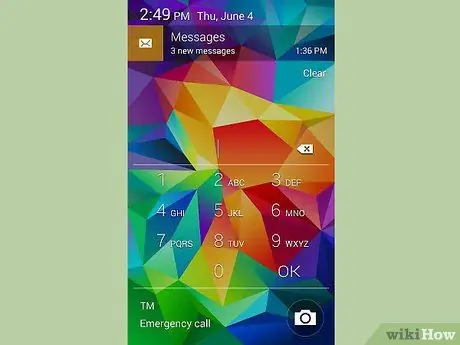
Steg 4. Ange upplåsningskoden
Se till att du anger rätt kod. Om du anger fel kod flera gånger kommer telefonen att låsas och du måste låsa upp den via din operatör. När koden har angetts kommer du att anslutas till ett nytt nätverk.
Metod 2 av 3: Låsa upp via betalda webbplatser
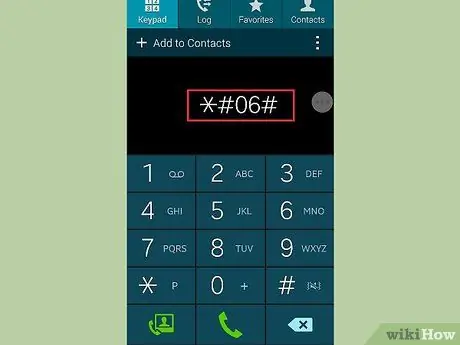
Steg 1. Skaffa IMEI för din Galaxy S3
Öppna Dialer på din telefon och skriv *#06#. En skärm visas och koden visas. Skriv ner den här koden för senare användning.
- Se till att du skriver koden, eftersom koden inte kan kopieras till telefonens urklipp.
- Du kan också hitta IMEI -numret på klistermärket under Galaxy S3 -batteriet. Det rekommenderas dock inte att du gör detta eftersom koden kan vara annorlunda och din upplåsningskod inte fungerar på grund av den.
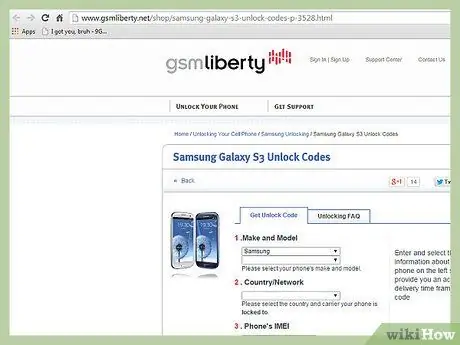
Steg 2. Hitta en betald upplåsningstjänst
Det finns flera online -webbplatser som erbjuder att låsa upp din telefon mot en avgift. Läs recensioner och se till att andra kunder är nöjda med tjänsten. Du måste ange telefonens IMEI -nummer.
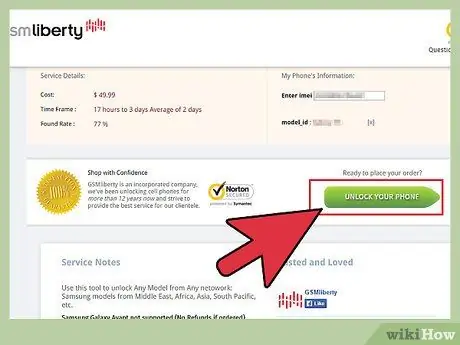
Steg 3. Beställ din kod
Efter att ha hittat en pålitlig webbplats, beställ din upplåsningskod. Se till att du anger din operatör, telefonmodell och IMEI -nummer. Lita inte på webbplatser som kan låsa upp din telefon gratis. Om en webbplats ber dig att fylla i en undersökning eller gå med i ett partnerprogram är webbplatsen en bedragare.
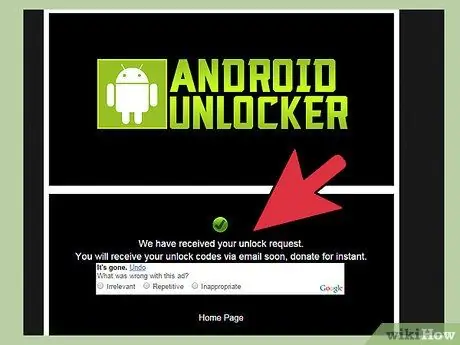
Steg 4. Vänta tills din kod kommer
Beroende på vilken tjänst du använder kan denna process ta flera timmar eller dagar. Du kommer att få en kod via SMS, e -post eller telefon, beroende på reglerna för webbplatsen du väljer.

Steg 5. Sätt i ditt nya SIM -kort
Se till att kortet inte är från din gamla operatör. När du blir ombedd att ange upplåsningskoden anger du koden du fick från webbplatsen. Se till att du får tjänsten och koden fungerar.
Metod 3 av 3: Lås upp Galaxy S3 GSM manuellt
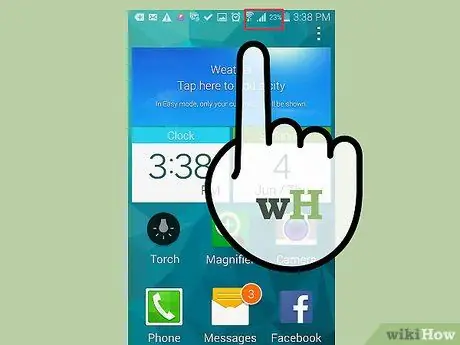
Steg 1. Se till att telefonen är låst
Sätt i ett SIM -kort från en annan operatör för att se till att telefonen är låst. De flesta Galaxy S3s är upplåsta som standard, så du kan spara tid genom att kontrollera dem först.
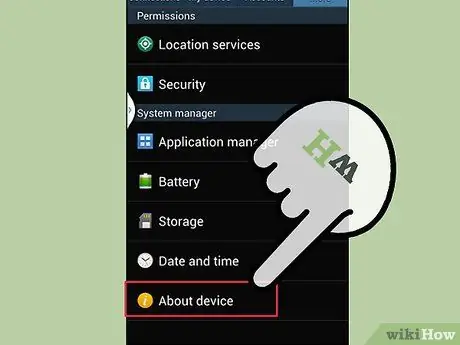
Steg 2. Uppdatera din telefon
Din telefon måste köra Android 4.1.1 eller senare för att kunna utföra den här metoden, men vissa Android 4.3 -konfigurationer kanske inte fungerar. Du kan kontrollera enhetsversionen genom att gå till Inställningar, sedan svepa ner och välja Om enhet. Titta på Android -versionen för att hitta ditt versionsnummer.
- För att uppdatera din telefon, öppna Inställningar och bläddra till Om enhet. I nästa meny väljer du Systemuppdateringar> Sök efter uppdateringar. Din telefon försöker uppdatera via nätverket automatiskt.
- Utför uppdateringen via Wi-Fi eftersom ditt SIM-kort ännu inte är anslutet till mobilnätet.
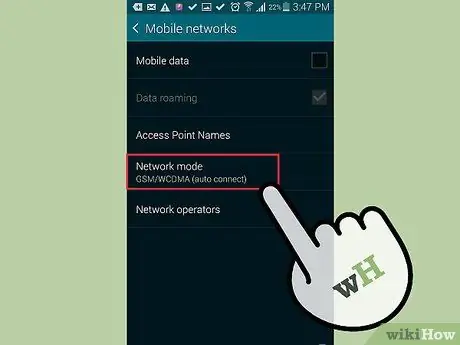
Steg 3. Se till att telefonen är en GSM -telefon
Du kan inte låsa upp en Galaxy S3 som använder ett CDMA -nätverk. I Amerika använder Sprint CDMA. AT&T, Verizon och T-Mobile använder GSM, som låter dig låsa upp telefonen.
Denna metod fungerar inte garanterat i Galaxy S3, men det är ofarligt att försöka

Steg 4. Öppna Dialer
Du måste ange koden i uppringaren för att öppna servicemenyn. När den är öppen anger du den här koden:: *#197328640#
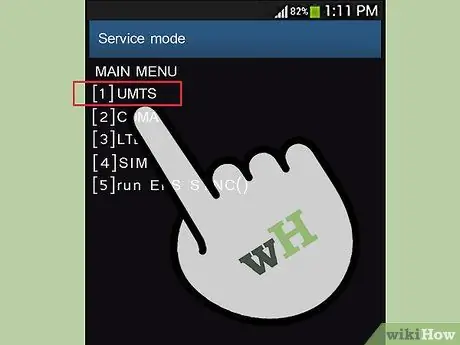
Steg 5. Tryck på [1] UMTS
Detta öppnar huvudmenyn för reparation. Om du väljer fel alternativ trycker du på menyknappen och väljer Tillbaka.
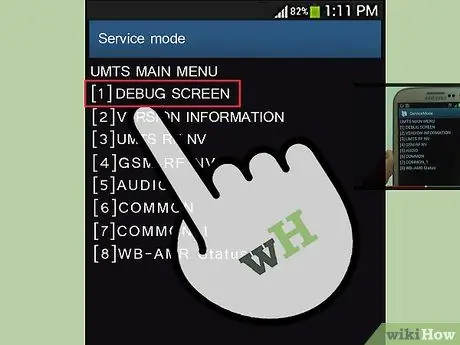
Steg 6. Tryck på [1] DEBUG SCREEN
Detta öppnar Debug -menyn.
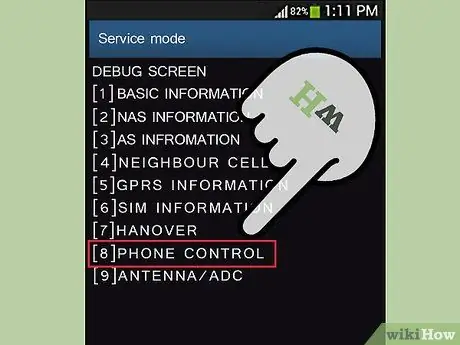
Steg 7. Tryck på [8] TELEFONKONTROLL
Detta öppnar en meny som låter dig ändra inställningarna för din S3 -enhet.
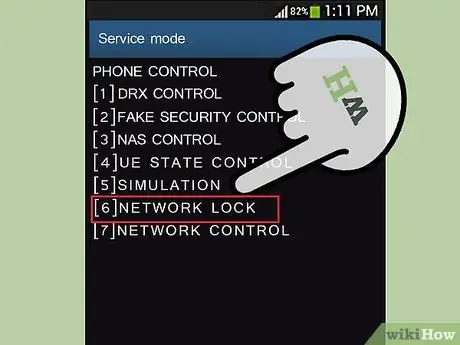
Steg 8. Tryck på [6] NÄTVERKSLÅS
Denna meny styr enhetens SIM -lås.
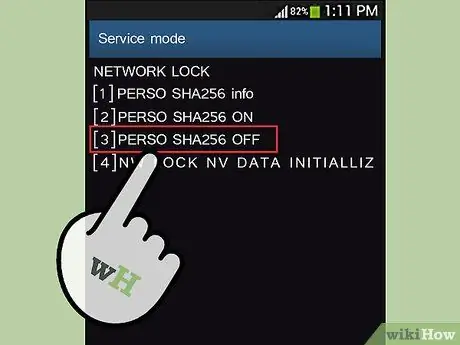
Steg 9. Tryck på [3] PERSO SHA256 AV
Efter att du har valt det här alternativet, vänta 30 sekunder.
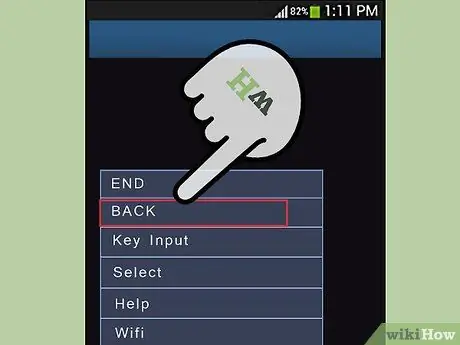
Steg 10. Tryck på Meny -knappen och välj Tillbaka
Du kommer tillbaka till menyn NETWORK LOCK.
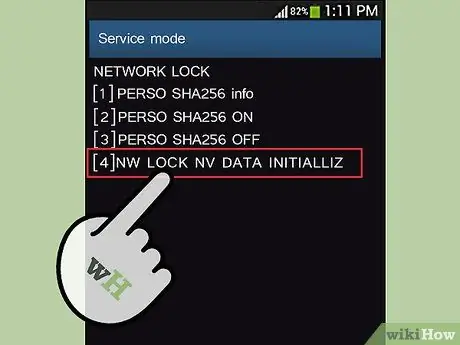
Steg 11. Tryck på [4] NW LOCK NV DATA INITIALLIZ
Vänta ungefär en minut efter att du har valt menyn.
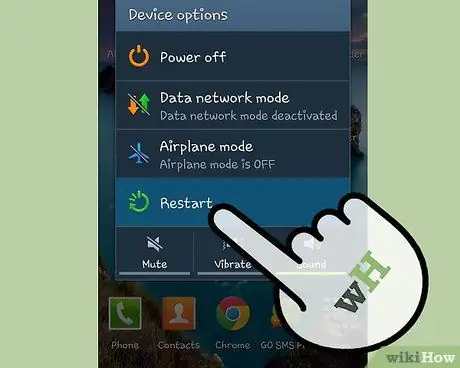
Steg 12. Starta om telefonen
Efter att ha väntat i ungefär en minut startar du om telefonen. Du får ingen bekräftelse på om processen fungerar. Om din telefon är ansluten till ett nytt nätverk betyder det att upplåsningsprocessen har lyckats.
Tips
- Se till att du bara köper koder från betrodda företag. Vissa företag kan sälja falska koder.
- Kontrollera att telefonen är låst innan du köper en kod. I vissa fall får du ingen återbetalning om du märker att din telefon är upplåst efter att du köpt koden.






